教程网首页 > 百科教程 > ps教程 》 PS绘制IOS7风格倒数计时器
PS绘制IOS7风格倒数计时器
效果图:
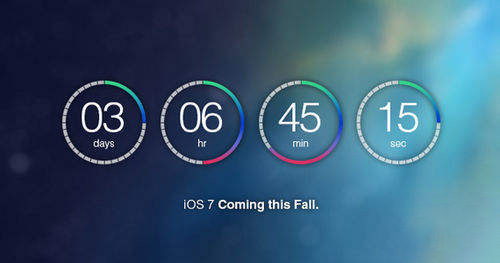
步骤 1
打开Photoshop,新建画布,尺寸730像素×410像素。然后通过标志工具,定位画布从的水平和垂直中心位置。
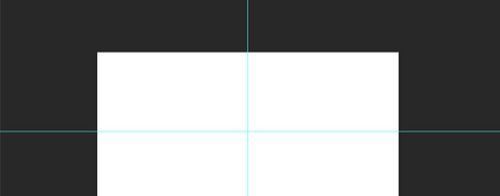
步骤 2
选择椭圆工具,创建一个尺寸为120像素×120像素的正圆,隐藏填充图层,描绘路径5像素和颜色选择#e1e1e1。
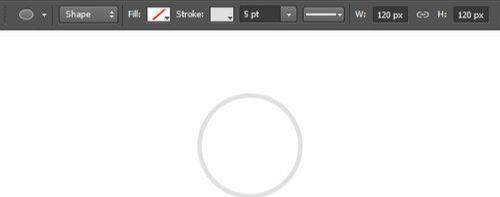
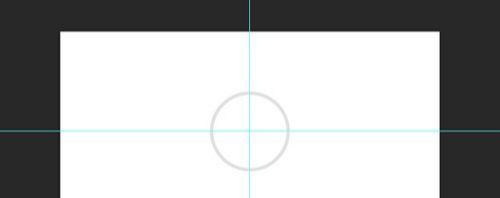
步骤 3
使用PS导航器放大1200%,使用直线工具,绘制一条1像素宽的直线。
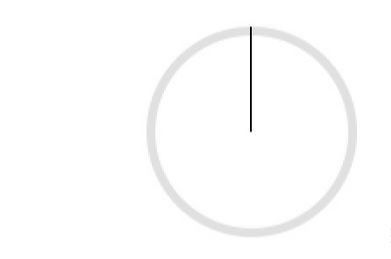
步骤 4
这时直线可能还没有达到底部。按Ctrl+T调出自由变换菜单,变换控制点。找到直线底部的控制点,按着Alt一直拖拉到底。
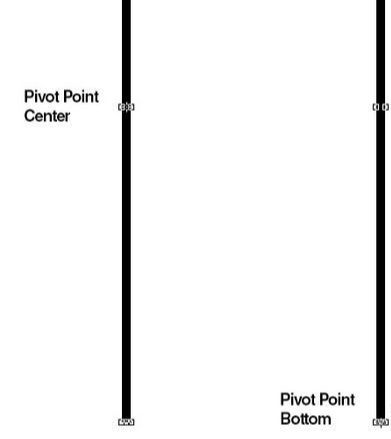
步骤 5
拉长之后,调整直线的角度,顺时针10°,按两次回车。
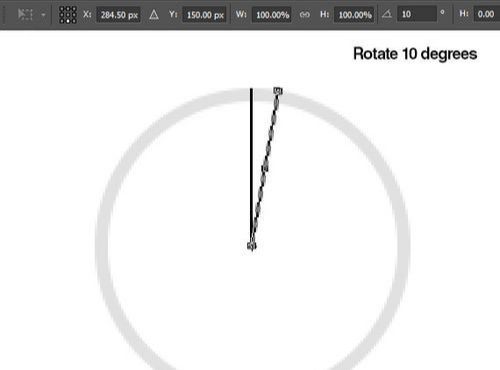
步骤 6
这一步就按Alt拖直线图层,然后再按Ctrl+T调整角度,直至直线呈放射性分布在圆圈内。
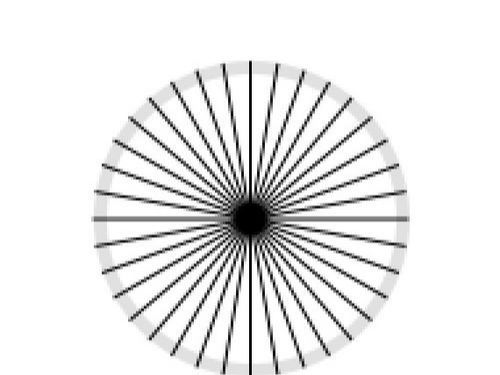
然后改变直线的颜色为白色。
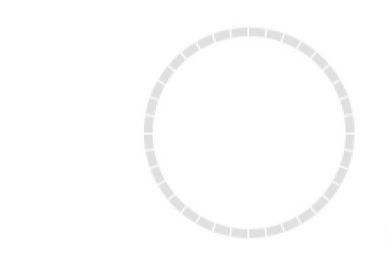
步骤 7
将最先绘制的正圆复制一次,然后放置在图层面板顶层,这个复制的正圆就是用来做旋转指示器。
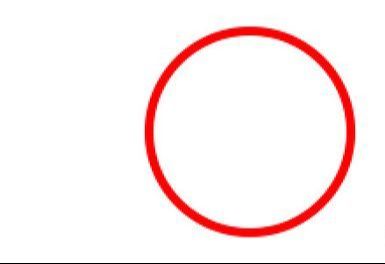
调出正圆的图层样式混合选项,勾选渐变叠加。
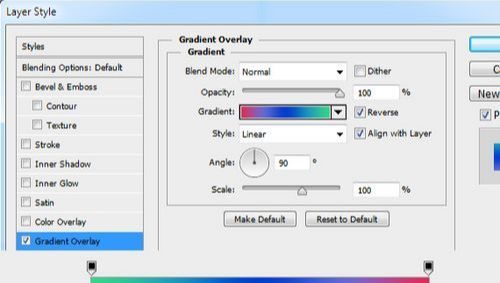
步骤 8
在正圆图层设置蒙版,按照15分钟遮蔽四分之一。
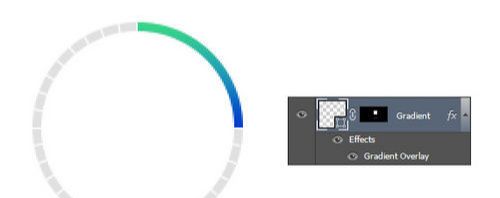
步骤 9
选择文字工具,添加文字,具体文字内容,以及文字字体、颜色、大小。
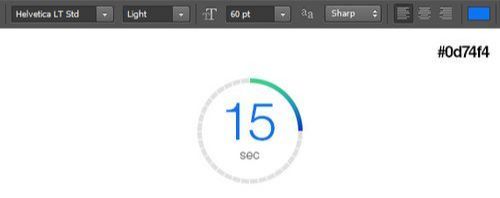
Final 步骤
最后将刚才做的图案复制3次,分别按照17日、9时、32分的顺序排列并修改文字和蒙版。
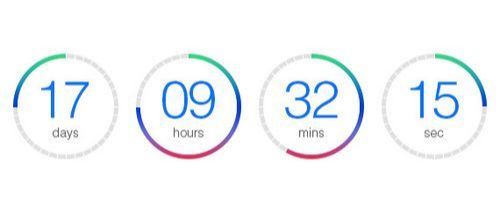
添加iOS7的背景壁纸,圆圈外围添加了阴影,看上去有质感和立体化。
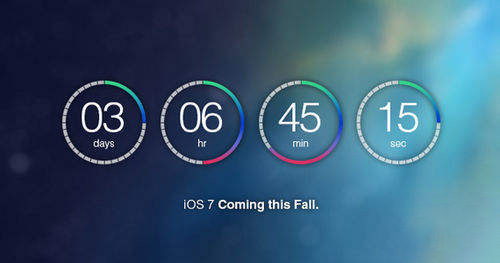
PS绘制IOS7风格倒数计时器相关文章:
无相关信息扫一扫手机观看!

最新更新的教程榜单
- photoshop做立体铁铬字03-08
- ps制作字体雪花效果03-08
- ps需要win10或者更高版本得以运行03-08
- adobe03-08
- ps怎么撤销的三种方法和ps撤销快捷键以及连03-08
- ps神经滤镜放哪里03-08
- Photoshopcs6和cc有什么差别,哪个好用,新手03-08
- ps怎么给文字加纹理03-08
- ps怎么修图基本步骤03-08
- adobephotoshop是什么意思03-08











